用手机操作你的 REAPER
作者:👤Moy
编辑: @Ryu Tsunetaka
原文:想要用手机操作你的 DAW 吗?试试这个!——REAPER Web Interface
⚠️首发于知乎「REAPER 手册」专栏,转载请注明原作信息。
先来设想这样一个场景:
你在录音棚,独自一人,需要录首歌。你需要怎么做?
- 在 DAW 上点击「开始录音」
- 穿越两层隔音门跑到录音室(并随手关门)
- 戴上耳机,开始录歌
实际操作的视频如下:🔗录音师独自一人是如何录歌的 by 录音师老孟
而中途一旦录错词儿或者出啥状况,还得跑出去加跑回来两趟!
这样来回几趟体力槽就空了啊……
不过,借助今天分享的技巧,你可以用手机 /iPad/ 平板电脑操作你的 REAPER 进行录音!
不需要额外装任何软件,只用准备好:
- 开启 REAPER 的电脑(PC 或 Mac 均可)
- 处于同一无线网下的移动设备
接下来,就是见证奇迹的时刻。
这个功能叫做 Web browser Interface,让你能借助网页浏览器来操控 REAPER (甚至当作一个简化版的小型调音台使用)。
开启方式如下
① 打开 Preference,切换至 Control/OSC/web 标签页
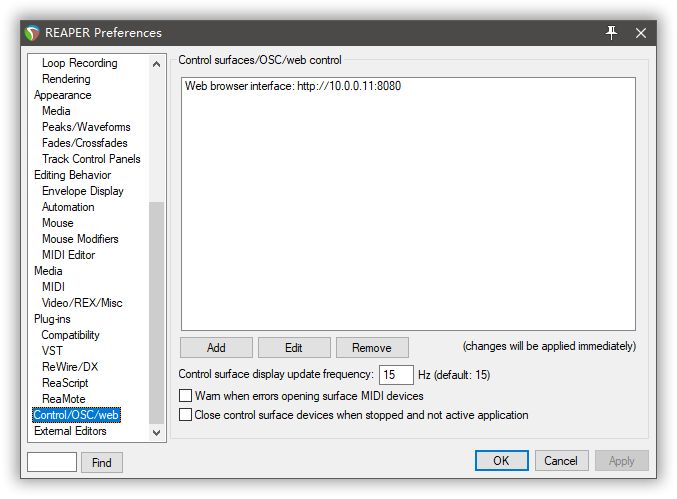
② 点击 Add 按钮,并在弹出窗口的下拉菜单中选择「Web browser Interface」

Run web server on port 是你开启的网页所在的端口,通常保持默认即可;
Default Interface 是网页的样式,不同的 Interface 可以提供不同的功能。
对于程序员来说还有一个更好的消息:你完全可以自动动手写一个 Interface HTML 页面出来 —— 根据自己的需求定制这个页面上应该有什么元素,以及你能对 REAPER 做什么样的操作。
当然,就算你不会写代码也别担心,像主题文件一样,你可以去网上下载其他人编写的页面文件来使用。
而设置窗口最下方的 Access URL 就是通往这个网页的链接。
设置完毕之后,点击 OK 保存,并应用修改,然后在你的手机上打开浏览器,完整地输入「http://xx.xx.xx.xx:port 号」即可!(http:// 可以省略)
这样一来,你就能用手机操作 DAW 进行简单的播放 / 录音行为了。
有兴趣的同学可以自行探究~
内容关键字:Web Interface Control / OSC / Web Web browser interface
.png)
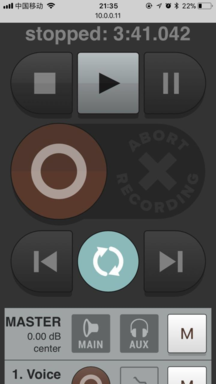
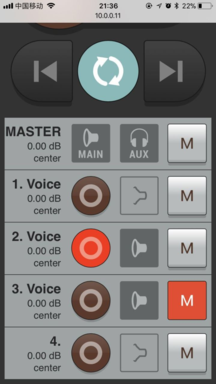
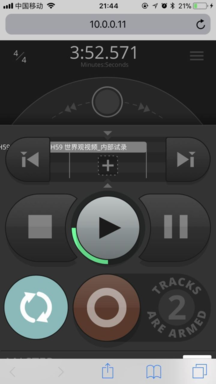
 粤公网安备 44011302003873号
粤公网安备 44011302003873号